- Autor Abigail Brown [email protected].
- Public 2023-12-17 07:01.
- E modifikuara e fundit 2025-01-24 12:24.
Çfarë duhet të dini
- Shko te Insert > Form > Form. Klikoni vijën e kuqe me pika në formular dhe shkoni te Insert > Form > Lista/Menu. Zgjidh opsionet e aksesueshmërisë.
- Klikoni menunë dhe zgjidhni vetitë e saj, më pas zgjidhni Lista e vlerave për të shtuar artikuj të rinj të menysë. Klikoni në shenjën plus për të shtuar më shumë artikuj.
- Shto vlerat e artikullit dhe zgjidh një artikull të paracaktuar. Për të shtuar veprime, shkoni Insert > Form > Menyja e kërcimit. Shtoni artikuj në menynë Jump dhe ruajeni.
Dreamweaver e bën të lehtë krijimin e menyve rënëse për faqen tuaj të internetit. Por si të gjitha format HTML, ato mund të jenë paksa të ndërlikuara. Ky udhëzues do t'ju udhëzojë nëpër hapat për krijimin e një menyje rënëse në Dreamweaver.
Dreamweaver Jump Menu
Dreamweaver 8 ofron gjithashtu një magjistar për të krijuar një menu kërcimi për navigim në faqen tuaj të internetit. Ndryshe nga menutë bazë të lëshimit, kjo meny do të bëjë diçka kur të keni mbaruar. Nuk do t'ju duhet të shkruani ndonjë JavaScript ose CGI për të funksionuar formularin tuaj të lëshimit. Ky tutorial shpjegon gjithashtu se si të përdorni magjistarin Dreamweaver 8 për të krijuar një menu kërcimi.
Së pari, krijoni formularin
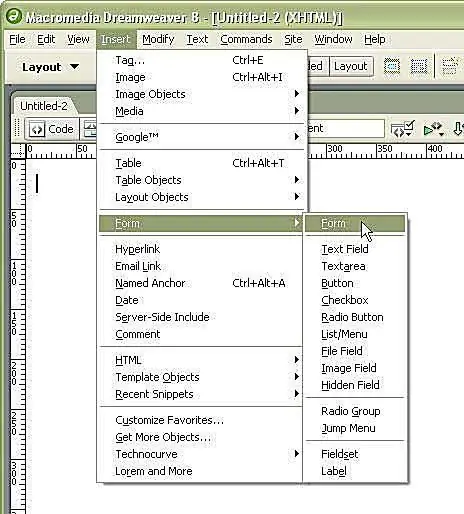
Me përjashtim të magjistarëve të veçantë si menyja e kërcimit, Dreamweaver nuk ju ndihmon t'i bëni format HTML të "funksionojnë". Për këtë, ju nevojitet një CGI ose JavaScript.
Kur jeni duke shtuar një menu drop-down në faqen tuaj të internetit, gjëja e parë që ju nevojitet është një formë për ta rrethuar atë. Në Dreamweaver, shkoni te menyja Insert dhe klikoni Form, pastaj zgjidhni "Form."
Shfaqet forma në pamjen e dizajnit
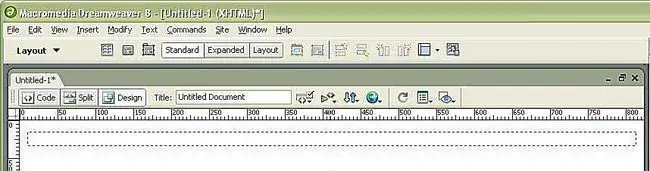
Dreamweaver tregon vendndodhjen e formularit tuaj vizualisht në pamjen e dizajnit, kështu që ju e dini se ku t'i vendosni elementët e formularit tuaj sepse etiketat e menusë rënëse nuk janë të vlefshme (dhe nuk do të funksionojnë) jashtë elementit të formularit. Siç mund ta shihni në imazh, forma është vija e kuqe me pika në pamjen e dizajnit.
Zgjidhni listën/menynë
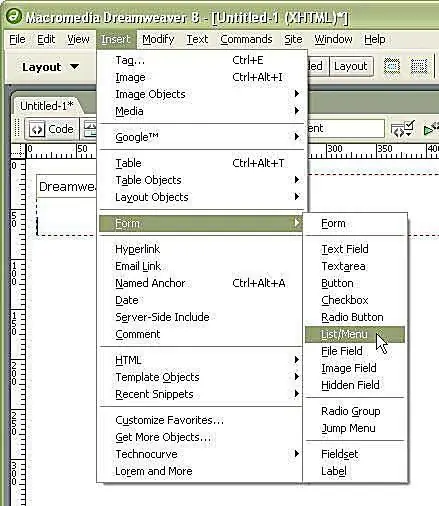
Menytë rënëse quhen artikuj "listë" ose "menu" në Dreamweaver. Pra, për të shtuar një në formularin tuaj, duhet të shkoni në menunë Form në menunë Insert dhe të zgjidhni "Lista/Menu". Sigurohuni që kursori juaj të jetë brenda vijës me pika të kuqe të kutisë suaj të formularit.
Dritarja e opsioneve speciale
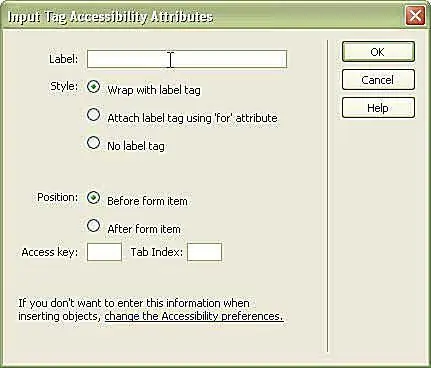
Në opsionet e Dreamweaver, ekziston një ekran mbi Aksesueshmërinë. Menytë tuaja zbritëse do të jenë menjëherë më të aksesueshme se faqet e tjera të internetit nëse plotësoni këto pesë opsione.
Formular Qasshmëri
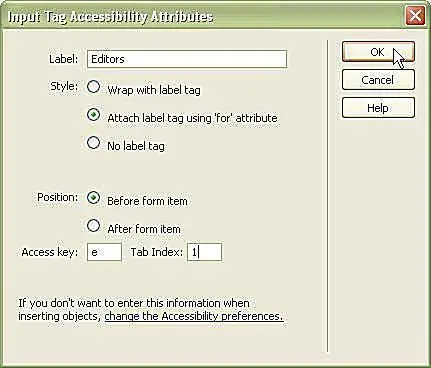
Opsionet e aksesueshmërisë janë:
Etiketë
Fusha e etiketës shfaqet si tekst pranë elementit të formës. Shkruani një emër për menunë tuaj rënëse. Mund të jetë një pyetje ose frazë e shkurtër të cilës do t'i përgjigjet menyja rënëse.
Stil
HTML përfshin një etiketë etiketë për të identifikuar etiketat e formave tuaja në shfletuesin e internetit. Zgjedhjet tuaja janë të mbështillni menynë rënëse dhe tekstin e etiketës me etiketën, të përdorni atributin "për" në etiketën e etiketës për të identifikuar se cilës etiketë të formës i referohet ose të mos përdorni fare etiketën e etiketës.
Pozicioni
Mund ta vendosni etiketën tuaj përpara ose pas menysë rënëse.
Çelësi i hyrjes
Vizitorët mund të përdorin një çelës aksesi me çelësat "Image" ose Option për të shkuar drejtpërdrejt në atë fushë formulari. Kjo shkurtore e tastierës i bën format tuaja shumë të lehta për t'u përdorur pa miun. alt="
Tab Index
Indeksi i skedës është mënyra se si përdoruesit duhet të qasen në fushat e formularit kur përdorin tastierën në skedë përmes faqes së internetit.
Kur të keni përditësuar opsionet tuaja të aksesueshmërisë, kliko OK.
Zgjidhni menynë
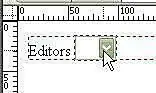
Pasi të keni shfaqur menynë tuaj rënëse në pamjen e dizajnit Dreamweaver, duhet të shtoni elementë të ndryshëm. Së pari, zgjidhni menunë rënëse duke klikuar mbi të. Dreamweaver do të vendosë një vijë tjetër me pika vetëm rreth menysë rënëse për të treguar se e keni zgjedhur atë.
Veçoritë e menysë

Menyja e vetive do të ndryshojë në veçoritë e listës/menysë për atë meny rënëse. Aty mund t'i jepni menysë tuaj një ID (ku thotë "zgjedh"), të vendosni nëse dëshironi që ajo të jetë një listë apo një menu, t'i jepni një klasë stili nga fleta juaj e stilit dhe t'i caktoni vlera në listën rënëse.
Cili është ndryshimi midis listës dhe menusë?
Dreamweaver thërret një menu rënëse menyje çdo menyje rënëse që lejon vetëm një përzgjedhje. Një "listë" lejon zgjedhje të shumta në listën rënëse dhe mund të jetë më shumë se një artikull i lartë.
Nëse dëshironi që një meny drop-down të ketë shumë rreshta të lartë, ndryshojeni atë në një lloj "listë" dhe lini kutinë "përzgjedhje" të pazgjedhur.
Shto artikuj të rinj në listë
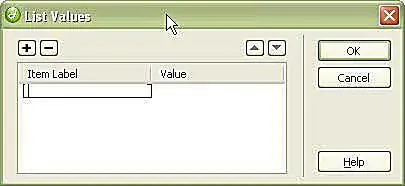
Për të shtuar artikuj të rinj në menunë tuaj, klikoni në butonin "Lista e vlerave…", i cili hap dritaren e mësipërme. Pastaj, shkruani etiketën e artikullit tuaj në kutinë e parë. Do të shfaqet në faqe.
Shto më shumë dhe riporosit
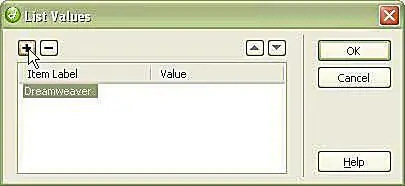
Klikoni në ikonën plus për të shtuar më shumë artikuj. Nëse dëshironi t'i rirenditni ato në kutinë e listës, përdorni shigjetat lart dhe poshtë në të djathtë.
Jepni vlerat e të gjithë artikujve
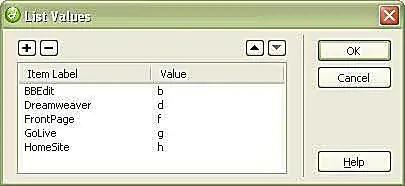
Nëse e lini vlerën bosh, etiketa do të shkojë te formulari. Por ju mund t'u jepni të gjithë artikujve tuaj vlera - për të dërguar informacione alternative në formularin tuaj. Ju do ta përdorni këtë shumë për gjëra të tilla si menutë e kërcimit dhe hiperlidhjet.
Zgjidhni një parazgjedhje
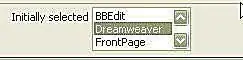
Uebfaqet e paracaktuara për të shfaqur cilindo artikull me drop-down renditet i pari si artikulli i paracaktuar. Por nëse doni të zgjidhet një tjetër, theksojeni atë në kutinë "Fillimisht e zgjedhur" në menynë Vetitë.
Shiko listën tënde në pamjen e dizajnit
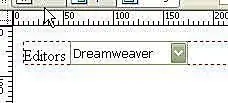
Pasi të keni mbaruar redaktimi i vetive, Dreamweaver do të shfaqë listën tuaj rënëse me vlerën e paracaktuar të zgjedhur.
Shiko listën tënde në pamjen e kodit
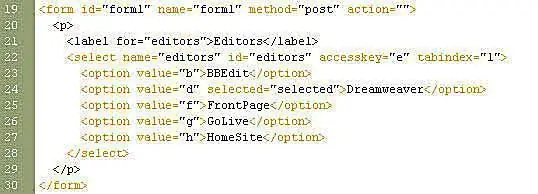
Nëse kaloni në pamjen e kodit, mund të shihni se Dreamweaver shton menunë tuaj të lëshimit me kod të pastër. Atributet e vetme shtesë janë opsionet e aksesueshmërisë. Kodi është i gjithi i dhëmbëzuar dhe shumë i lehtë për t'u lexuar dhe kuptuar.
Ruaj dhe Shiko në shfletuesin
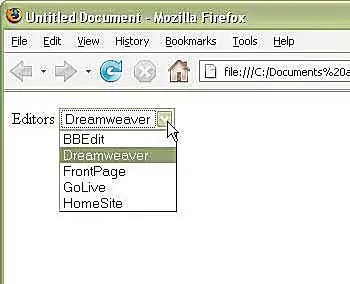
Nëse e ruani dokumentin dhe e shikoni në një shfletues uebi, mund të shihni se menyja juaj e lëshimit duket ashtu siç do ta prisnit.
Por nuk bën asgjë…
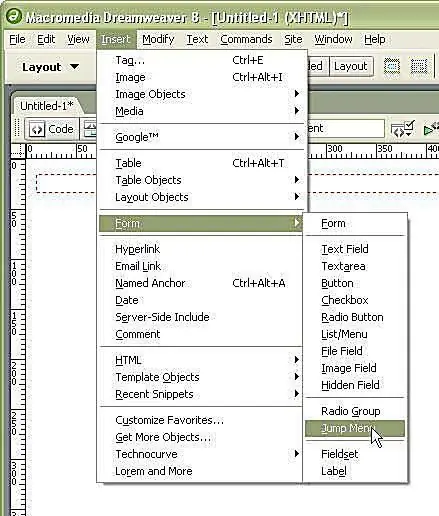
Menyja që krijuam më sipër duket mirë, por nuk bën asgjë. Për ta bërë atë të bëjë diçka, duhet të konfiguroni një veprim formulari në vetë formularin.
Për fat, Dreamweaver ka një formë të integruar të menusë rënëse që mund ta përdorni menjëherë në faqen tuaj pa pasur nevojë të mësoni rreth formularëve, CGI-ve ose skripteve. Quhet menyja e kërcimit.
Menyja e kërcimit të Dreamweaver krijon një menu zbritëse me emra dhe URL. Më pas mund të zgjidhni një artikull në meny dhe faqja e internetit do të zhvendoset në atë vend, njësoj sikur të kishit klikuar një lidhje.
Shko te menyja Insert dhe zgjidh Form dhe pastaj Jump Menu.
Dritarja e menysë së kërcimit
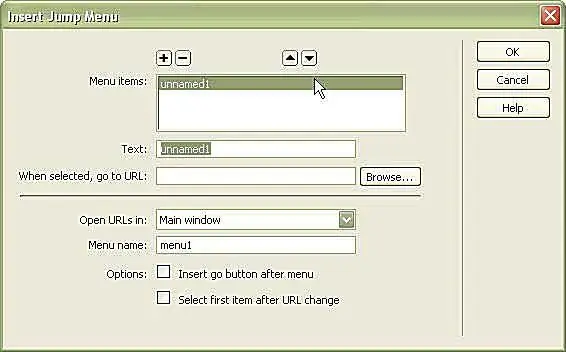
Ndryshe nga menyja standarde rënëse, menyja Jump hap një dritare të re për ju që të emërtoni artikujt tuaj të menusë dhe të shtoni detaje se si duhet të funksionojë formulari.
Për artikullin e parë, ndryshoni tekstin "un titled1" në atë që dëshironi të lexojë dhe shtoni një URL.
Shto artikuj në menynë tënde të kërcimit
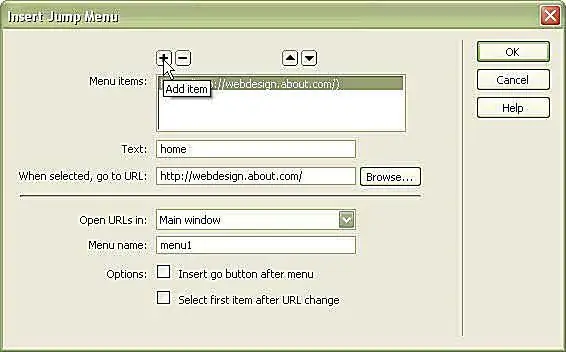
Klikoni mbi artikullin e shtuar për të shtuar një artikull të ri në menunë tuaj të kërcimit. Shtoni sa më shumë artikuj që dëshironi.
Opsionet e menysë së kërcimit
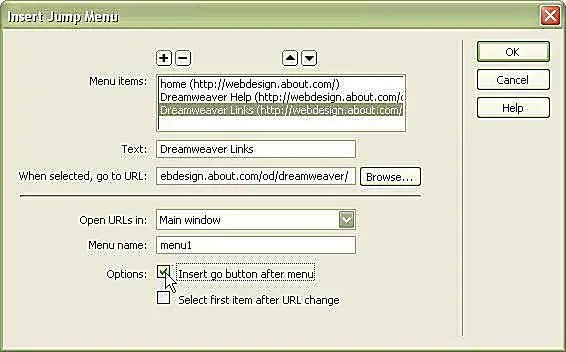
Pasi të keni shtuar të gjitha lidhjet që dëshironi, duhet të zgjidhni opsionet tuaja:
Hap URL-të në
Nëse keni një grup kornizash, mund t'i hapni lidhjet në një kornizë tjetër. Ose mund ta ndryshoni opsionin e Dritares kryesore në një objektiv të veçantë në mënyrë që URL-ja të hapet në një dritare të re ose diku tjetër.
Emri i menysë
Jepni menusë tuaj një ID unike për faqen. Është e nevojshme që skenari të funksionojë siç duhet. Gjithashtu ju lejon të keni meny të shumta kërcimi në një formë - jepini të gjitha emra të ndryshëm.
Fut butonin "Shko" pas menysë
Më pëlqen ta zgjedh këtë sepse ndonjëherë skripti nuk funksionon kur ndryshon menyja. Është gjithashtu më i aksesueshëm.
Zgjidh artikullin e parë pas ndryshimit të URL-së
Zgjidhni këtë nëse keni një kërkesë të tillë si "Zgjidh një" si artikullin e parë të menysë. Kjo do të sigurojë që ai artikull të mbetet i paracaktuar në faqe.
Pamje e dizajnit të menusë së kërcimit
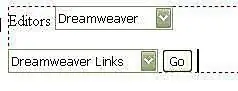
Ashtu si me menynë tuaj të parë, Dreamweaver konfiguron menunë tuaj të kërcimit në pamjen e dizajnit me artikullin e paracaktuar të dukshëm. Më pas mund ta modifikoni menynë rënëse si çdo tjetër.
Nëse e modifikoni, sigurohuni që të mos ndryshoni asnjë ID në artikujt; përndryshe, skenari mund të mos funksionojë.
Menyja e kërcimit në shfletuesin
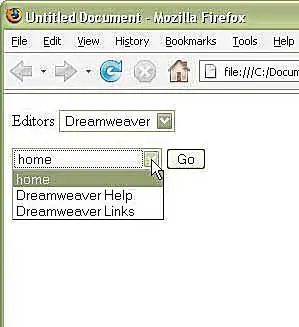
Ruajtja e skedarit dhe shtypja e F12 do të shfaqë faqen në shfletuesin tuaj të preferuar. Aty mund të zgjidhni një opsion, klikoni "Shko" dhe menuja e kërcimit funksionon.






